鼠标键位怎么设置 鼠标自定义按键设置教程
更新时间:2024-03-11 08:58:07作者:xiaoliu
在使用计算机时,鼠标是我们经常会用到的一个外设,而如何设置鼠标的键位,尤其是自定义按键设置,可以帮助我们更高效地操作电脑。通过简单的教程和指导,我们可以轻松地将鼠标键位设置为我们喜欢的方式,让操作更加顺畅和方便。下面将介绍一些常见的鼠标自定义按键设置方法,希望能帮助大家更好地使用鼠标。
具体步骤:
1.首先你应该有如上图一样的鼠标才可以更改,然后去官方下载驱动程序软件。一般都会有的,只有安装了驱动软件,才有自定的功能,一般官网都会提供的 ,上面的鼠标为例子,这个是下载到的驱动控制程序,点击进行安装
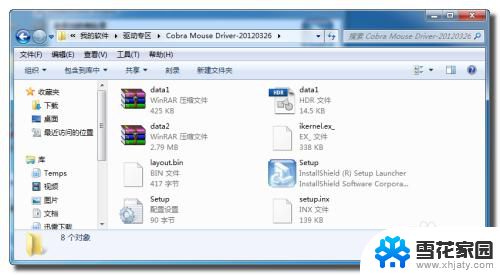
2. 根据操作提示进行安装,像这种驱动不要去更改安装路径默认就可以了

3. 等待安装完成,一般都需要一段时间。还会听到噔噔的声音,按照之后最好重启电脑,因为驱动都是重启后生效
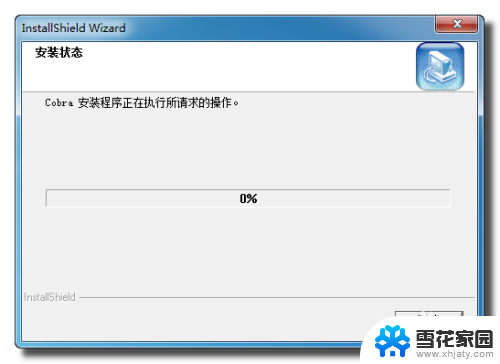
4. 然后在开始菜单找到控制的软件,打开看到如下界面。这个可以自定义任何按钮,但是最好只修好多出来的按键就好,其他按键不要去触碰,比如我们这里修改为复制和粘贴,这样一来一个键就代替了我们常用的Ctrl+C复制,增加工作的效率,同样另外一个按钮就设置成粘贴功能

5. 可以自定义其他的项目,比如说增加音量减小音量等

6. 还有很多可以自定义的项目,具体看你的鼠标的功能,不同鼠标不同
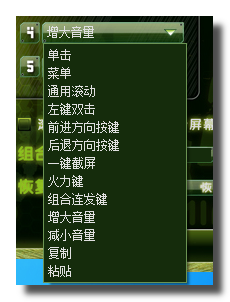
以上就是鼠标键位设置的全部内容,如果你遇到了类似情况,可以参照我提供的方法来处理,希望对大家有所帮助。
鼠标键位怎么设置 鼠标自定义按键设置教程相关教程
-
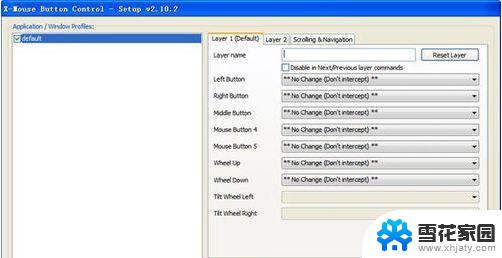 鼠标宏怎样设置 普通鼠标怎么自定义宏键设置
鼠标宏怎样设置 普通鼠标怎么自定义宏键设置2024-06-05
-
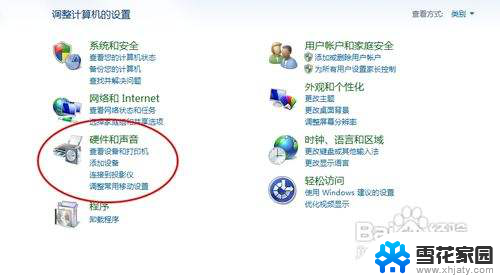 电脑鼠标哪里设置 鼠标怎么设置按键灵敏度
电脑鼠标哪里设置 鼠标怎么设置按键灵敏度2024-04-19
-
 ug10.0怎么设置鼠标右键功能 如何自定义鼠标右键推断式工具条
ug10.0怎么设置鼠标右键功能 如何自定义鼠标右键推断式工具条2024-05-18
-
 电脑怎么设置鼠标宏 鼠标宏设置图文教程
电脑怎么设置鼠标宏 鼠标宏设置图文教程2024-03-21
- et鼠标宏怎么设置 ET T12鼠标宏设置教程
- 鼠标的右键功能 鼠标右键菜单设置方法
- 雷蛇鼠标宏怎么开启和关闭 雷蛇鼠标宏设置教程
- 电脑怎么改鼠标图案 如何自定义鼠标图标
- 罗技有鼠标宏吗 罗技鼠标宏设置教程
- cad右键功能设置 怎样利用鼠标右键设置提高AutoCAD工作效率
- 电脑微信设置文件保存位置 微信电脑版文件保存位置设置方法
- 增值税开票软件怎么改开票人 增值税开票系统开票人修改方法
- 网格对齐选项怎么取消 网格对齐选项在哪里取消
- 电脑桌面声音的图标没了 怎么办 电脑音量调节器不见了怎么办
- 键盘中win是那个键 电脑键盘win键在哪个位置
- 电脑如何连接隐藏的wifi网络 电脑如何连接隐藏的无线WiFi信号
电脑教程推荐